Apple TV is een populair streamingapparaat voor het streamen van inhoud. Hoewel de app alleen compatibel is met de nieuwere versie van Apple TV, kun je nog steeds verschillende methoden gebruiken om Hulu te streamen op Apple TV in Nederland.
Het streamingplatform Hulu is vanwege zijn populariteit alom geliefd onder de streamers uitgebreide collectie van shows en films. Het heeft inhoud variërend van romantiek tot actie en komedie tot spanning. Je kunt gemakkelijk al deze geweldige inhoud bekijken op Hulu in Nederland na het verbinden met een premium VPN dienst zoals ExpressVPN.
In deze gids heb ik uitgelegd Hoe je Hulu kunt downloaden op Apple TV. Ik heb ook verschillende manieren uitgelegd om Hulu op je Apple TV te krijgen als deze de Hulu-app niet direct ondersteunt. Blijf lezen om erachter te komen hoe je Hulu kunt toevoegen op Apple TV en geniet van het kijken op een groot scherm!
Hoe krijg je Hulu op Apple TV in Nederland? [11 snelle stappen]
Je kunt de Hulu-app krijgen op Apple TV’s van de 4e generatie en nieuwer. Echter, je zult een VPN-service nodig hebben om de inhoud te streamen in Nederland.
De VPN-app kan rechtstreeks worden geïnstalleerd op tvOS 17. Als je een ouder model hebt, kun je nog steeds ExpressVPN instellen op Apple TV. Volg deze stappen om te zien hoe je dit kunt doen Hulu op Apple TV in Nederland Het gebruik van een VPN op nieuwere modellen:
- Abonneren naar een premium VPN-service. Ik raad aan om te gebruiken ExpressVPN vanwege de snel en geoptimaliseerde Amerikaanse servers.
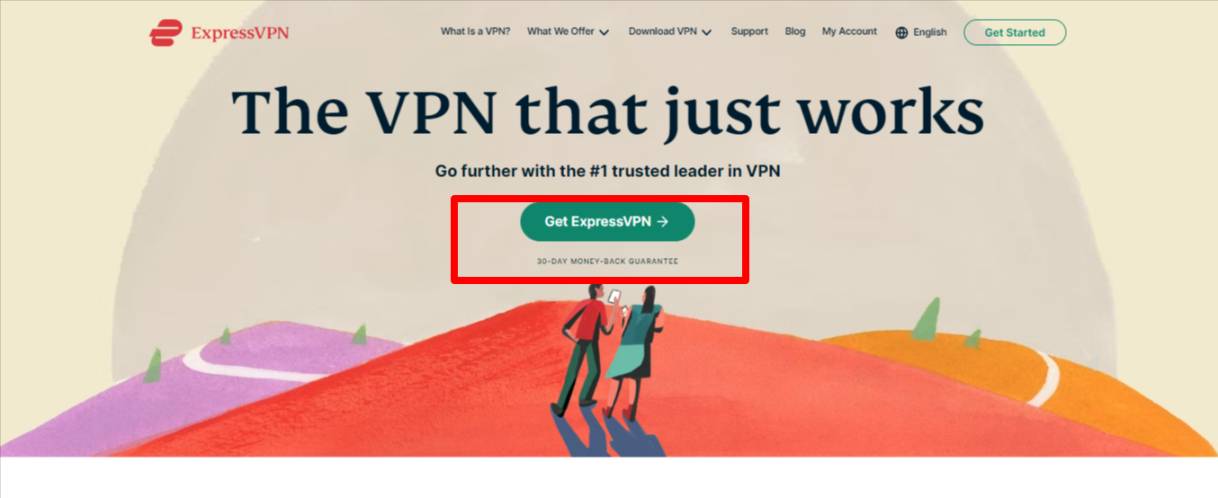
- Downloaden de VPN-app van de Apple TV App Store.
- Verbinden naar de Amerikaanse server. Ik raad aan om de te gebruiken New York server zoals het de snelste is.
- Ga naar het startscherm op uw Apple TV.
- Scrollen naar en klikken de “App Store” pictogram met uw afstandsbediening.
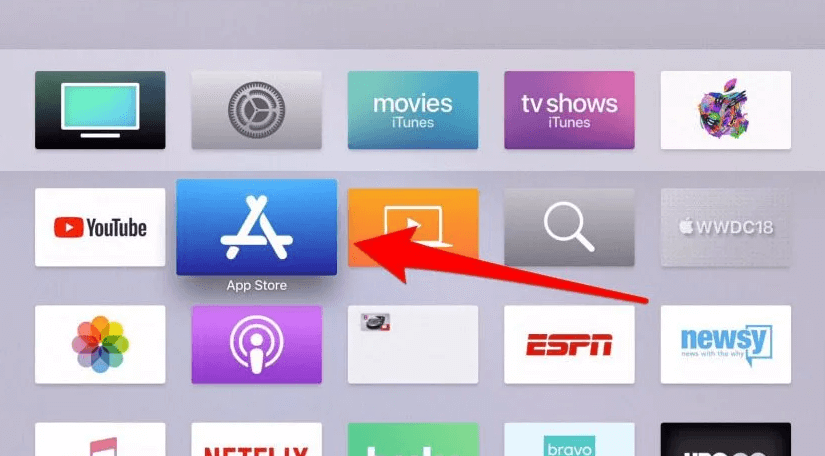
- Ga naar het zoektabblad van de App Store en voer in “Hulu” in het zoekveld.
- Vind de Hulu-app en kraan Het openen van de informatiepagina.
- Selecteer de “Downloaden” optie te vinden op de informatiepagina.
- Wachten De voltooiing van het downloaden en installeren van de app op uw Apple TV.
- Wanneer de installatie is voltooid, zal de Hulu-app verschijnen op het startscherm van je Apple TV. Om de app te openen, klikken op het.
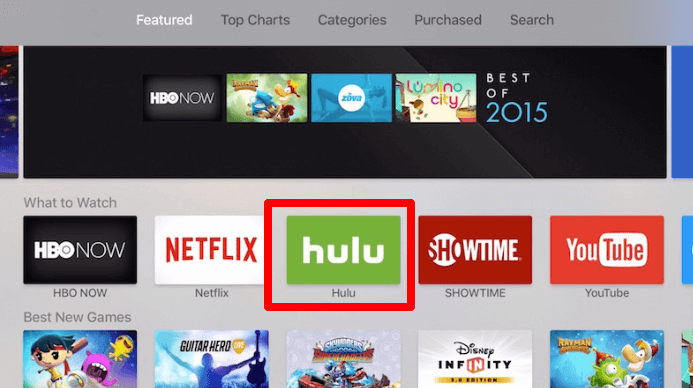
- Voer in Uw inloggegevens en geniet nu van de Hulu Apple TV-combinatie!
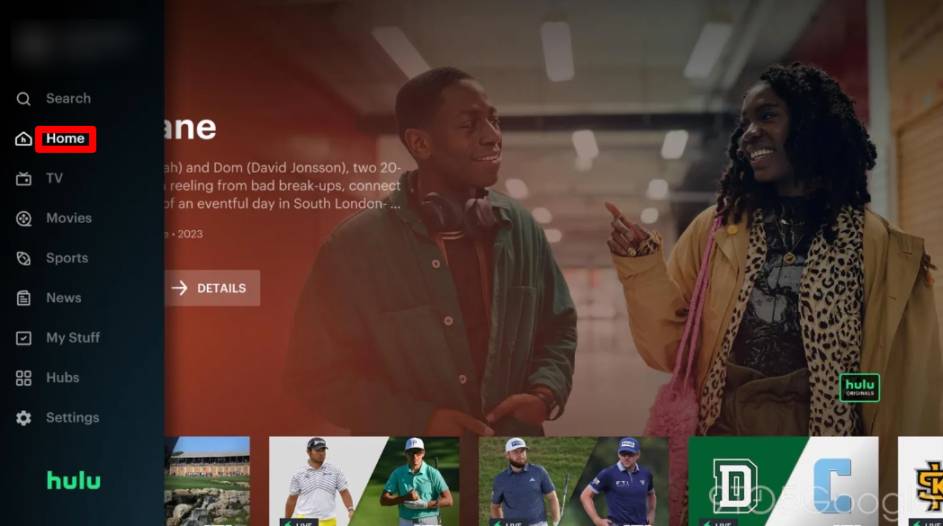
Onthoud dat afhankelijk van je locatie, de Hulu-app mogelijk niet beschikbaar is in je lokale App Store. Zorg ervoor dat je de juiste Apple ID gebruikt en controleer de regionale instellingen op je Apple TV als je de app niet kunt vinden in je App Store.
Let op: Mis de exclusieve aanbieding van ExpressVPN niet - Save up to 49% with exclusive 1-year plans + 3 months free!
Hulu is een betaald streamingplatform, dus om te genieten van de inhoud op Apple TV, moet je weten hoe te betalen voor Hulu-abonnement in Nederland
Hoe meld je je aan voor Hulu op Apple TV in Nederland?
Om in te loggen op uw account nadat u heeft betaald Hulu prijs in Nederland, Om in te loggen op Apple TV, moet je verbonden zijn met de Amerikaanse server van een premium VPN-service zoals ExpressVPN. Hier zijn de stappen die je moet volgen om in te loggen op Apple TV:
- Op uw Apple TV, openen de Hulu-app.
- Kies “Inloggen” vanuit het menu bovenaan.
- Na het invoeren van uw Hulu inloggegevens, selecteren “Inloggen.”
- Na inloggen, Hulu zal je in staat stellen om films en tv-series te streamen.
Bonus: Als u een nieuwe klant bent en een account wilt aanmaken, dan kunt u zich aanmelden voor een Hulu gratis proefperiode in Nederland Met een VPN. Dit stelt je in staat om gratis alle inhoud op je Apple TV te streamen.
Hoe voeg ik mijn Hulu-account toe aan Apple TV in Nederland?
Volg deze stappen om een Hulu-account toe te voegen op je Apple TV in Nederland:
- Verbinden naar een premium VPN zoals ExpressVPN.
- Zoeken voor de Hulu-app op de Apple TV App Store.
- Downloaden de app.
- Voer in uw accountgegevens om in te loggen.
- Geniet van het kijken Hulu op Apple TV.
Hoe beheer je je Hulu-account op Apple TV?
Om uw account te beheren op Apple TV, volgt u deze eenvoudige stappen:
- Op uw Apple TV, openen de Hulu-app.
- Kies “Mijn Account” vanuit het menu bovenaan.
- Uw accountopties, inclusief uw betalingsgegevens, ouderlijke beperkingen, en abonnementsplan, zijn aanpasbaar.
Waarom heb je een VPN nodig om Hulu te kijken op Apple TV in Nederland?
Je hebt een VPN nodig om Hulu te kijken op Apple TV in Nederland omdat het een geo-beperkt streamingplatform is. Een VPN kan deze beperkingen gemakkelijk omzeilen. Een VPN versleutelt jouw gegevens internetverkeer en stuurt het door via een server in een andere locatie.
Door verbinding te maken met ExpressVPN‘s Amerikaanse server, je kunt gemakkelijk masker uw huidige locatie en verkrijg een Amerikaans IP-adres in Nederland. Op deze, manier zal Hulu ervan uitgaan dat je aan het streamen bent vanuit de VS, waardoor je volledige toegang hebt tot het streamingplatform op Apple TV.
Welke Apple TV-modellen ondersteunen de Hulu-app?
Deze Apple TV-apparaten zijn compatibel met Hulu:
- Vierde generatie Apple TV
- Apple TV 4K
Helaas zijn Apple TV’s ouder dan de derde generatie niet compatibel met Hulu.
Hoe kan ik Hulu kijken op oudere Apple TV-modellen in Nederland?
oudere Apple TV-modellen ondersteunen de Hulu-app niet direct. U kunt echter Hulu streamen op oudere Apple TV’s door de onderstaande methoden te volgen. Onthoud dat u de Mediastreamerfunctie van ExpressVPN tijdens het bekijken van Hulu-inhoud op oudere Apple TV’s in Nederland:
Optie 1: Gebruik AirPlay om te streamen vanaf iPhone of iPad
Als je een iPhone of iPad hebt met de geïnstalleerde Hulu-app, kun je AirPlay gebruiken om Hulu-content rechtstreeks naar je Apple TV te streamen. Deze optie kan handig zijn als je liever een groter scherm gebruikt voor je Hulu-ervaring. Volg deze stappen om Hulu op een oude Apple TV te krijgen:
- Zorg ervoor De Apple TV en iPhone of iPad zijn verbonden met hetzelfde draadloze netwerk.
- Op je iPhone of iPad, lanceren de Hulu-app en inloggen met uw referenties.
- Op uw apparaat, kiezen de show of film die je wilt kijken en drukken spelen.
- Naar openen Controlecentrum op je iPhone of iPad, veeg omhoog vanaf de onderkant van het scherm.
- Klik de “AirPlay” of “Scherm Spiegelen” pictogram.
- Na een lijst met compatibele apparaten verschijnt, selecteer jouw Apple TV.
- Je Apple TV zal nu repliceren de Hulu-inhoud.
- Je kunt meteen aanpassen afspelen, volume en andere instellingen vanaf je iPhone of iPad.
Het is cruciaal om te onthouden dat deze methode vereist dat beide apparaten verbonden zijn met hetzelfde WiFi-netwerk en dat oudere Apple TV-modellen mogelijk geen ondersteuning bieden voor AirPlay.
Optie 2: Gebruik Scherm Spiegelen om Hulu te kijken op Apple TV
Je kunt Hulu bekijken op je Apple TV door gebruik te maken van de scherm spiegelfunctie als je een Mac-computer bezit. Je kunt Hulu en andere streamingdiensten op je tv bekijken door gebruik te maken van scherm spiegelen om het scherm van je Mac te projecteren. Volg deze stappen:
- Zorg ervoor Het Wi-Fi-netwerk waarmee uw Mac en Apple TV zijn verbonden, is hetzelfde.
- Kies “Systeemvoorkeuren” Vanuit het Apple-menu door erop te klikken in de linkerbovenhoek van je Mac.
- De “Toont” pictogram kan zijn geklikt binnen het venster Systeemvoorkeuren.
- Selecteer de “Regeling” tab en controleer de “Spiegelschermen” Doos. Het scherm van je Mac zal verschijnen op je Apple TV.
- Nu, openen De Hulu-app of de Safari-browser op je Mac.
- Navigeren naar de gewenste show of film op de Hulu-app of open de website.
- Nu de inhoud is gespiegeld Op je Apple TV kun je genieten van Hulu op een groter scherm.
Onthoud dat de vertraging in videoweergave veroorzaakt door scherm spiegelen kan variëren op basis van uw netwerkverbinding en apparaatmogelijkheden.
Optie 3: Gebruik van een HDMI-kabel om een Mac te verbinden met Apple TV
Een HDMI-kabel is een uitstekende keuze voor een betrouwbare en directe verbinding tussen je Mac en Apple TV. Je kunt deze methode gebruiken om alles op het scherm van je Mac op je tv te bekijken, inclusief Hulu-streaming. Zo doe je dat:
- Bijvoegen Sluit één uiteinde van de HDMI-kabel aan op de HDMI-poort op uw Mac.
- Bijvoegen Sluit het andere uiteinde van de HDMI-kabel aan op een HDMI-poort op uw Apple TV.
- Activeren jouw Apple TV en Mac.
- Verandering De invoer naar de overeenkomende HDMI-poort waarop uw Apple TV is aangesloten met behulp van de afstandsbediening van de tv.
- Op je Mac, kiezen “Systeemvoorkeuren” vanuit het Apple-menu.
- De “Toont” pictogram kan zijn geklikt binnen het Systeemvoorkeuren paneel.
- Selecteer de “Regeling” tab en controleer de “Spiegelschermen” Doos. Het scherm van je Mac zal verschijnen op je Apple TV.
- Nu, openen De Hulu-app of de Safari-browser op je Mac.
- Navigeren naar de gewenste show of film op de Hulu-app of open de website.
- Nu de inhoud op je Apple TV staat, kun je genieten Hulu op een groter scherm.
Wanneer je je Mac en Apple TV verbindt met een HDMI-kabel, kunnen ze video streamen op een stabiele, hoge kwaliteit zonder enige vertraging die gepaard gaat met scherm spiegelen. Maar onthoud dat je mogelijk de beeldscherminstellingen van je Mac moet aanpassen voor de beste kijkervaring.
Hoe Hulu Live te bekijken op Apple TV in Nederland?
Als je een abonnement hebt op Hulu Live TV, kun je genieten van de inhoud ervan op Apple TV. Zo krijg je de Hulu Live-gids op Apple TV in Nederland:
- Verbinden naar de Amerikaanse server van ExpressVPN (Als uw Apple TV de VPN-app niet ondersteunt, gebruik dan de Media Streamer-functie).
- Ga naar de App Store vanaf het hoofdscherm van de Apple TV.
- Type in “Hulu” en kies de Hulu-app uit de lijst met resultaten.
- Installeren De Hulu-app op je Apple TV nadat je deze hebt gedownload.
- Vanaf het hoofdscherm van Apple TV, open de Hulu-app.
- Voer in uw inloggegevens om toegang te krijgen tot uw Hulu-account.
- Je Apple TV zal je toestaan om te toegang uw Hulu Live TV-abonnement.
- Kies Je gewenste Live content en geniet van het streamen ervan op Apple TV!
Hoe los je het probleem op van Hulu dat niet werkt op Apple TV?
Als je problemen ondervindt bij het verbinden met Hulu op je Apple TV, probeer dan de volgende stappen:
- Probeer herinstalleren of opnieuw opstarten de app
- Probeer het verwijderen van de gegevens en cache van de Hulu-app.
- Je kunt proberen verbinding te maken met een verschillende server in de ondersteunde locatie als je nog steeds problemen hebt met het openen van Hulu.
- Als je een abonnement hebt op Hulu + Live TV, moet je mogelijk je instellingen aanpassen locatie-instellingen in de Hulu-app. Om dit te doen, ga naar Instellingen > Account > Locatie en kies het ondersteunde land.
- Zorg ervoor dat je app is bijgewerkt Door naar de App Store te gaan, aankopen te selecteren en vervolgens de Hulu-app voor Apple TV bij te werken.
- Probeer het resetten Controleer uw Apple TV en internetverbinding als de problemen aanhouden.
De bovenstaande probleemoplossingstip zal zeker helpen Repareer Hulu proxyfout in Nederland en andere streamingfouten zodat je kunt blijven streamen op je Apple TV.
Tip: Als je een fout op je Apple TV niet kunt oplossen en geen inhoud kunt bekijken, kun je annuleer Hulu-abonnement in Nederland.
Welke beste shows, films en live sportevenementen zijn beschikbaar om te bekijken op Hulu met Apple TV in Nederland?
Hulu op Apple TV biedt een gevarieerde selectie van shows, films en live sportevenementen. Hier zijn de beste toont, sportevenementen, en films Ik raad aan om te kijken in Nederland op Hulu:
Bonus: Als je klaar bent met het kijken van de bovenstaande shows, bekijk dan zeker mijn lijst met wat te bekijken in Nederland op Hulu om het meeste uit uw abonnement te halen na het verbinden met een VPN.
Welke andere streamingdiensten zijn beschikbaar om te bekijken op Apple TV?
De volgende streamingdienst kan worden bekeken op uw Apple TV:
| Amazon Prime Video | Angel Studios |
| Netflix | Disney+ |
| HBO Max | Pauw |
| Paramount+ | 9Now |
| ALBALK | Kraken |
| Hotstar | ESPN Plus |
| FX Nu | Sling TV |
| Tijd om te schitteren |
Veelgestelde vragen: Hulu op Apple TV in Nederland
Waarom werkt Hulu niet op Apple TV in Nederland?
Als Hulu niet werkt op uw Apple TV in Nederland, kan er een probleem zijn probleem met de Hulu-app. Probeer verwijderen het volledig en dan herinstalleren. Het verwijderen van een applicatie op Apple TV gaat als volgt: ga naar Instellingen > Algemeen > Beheren > Opslag > Hulu. Probeer vervolgens de app opnieuw te installeren, in te loggen en de functionaliteit te bevestigen.
Heeft Apple TV Hulu verwijderd?
Nee, Apple TV heeft de Hulu-app niet verwijderd. Maar als je een oudere Apple TV-box hebt, kan de app mogelijk verdwenen zijn van je TV. Hulu ondersteunt geen oudere Apple TV-boxen meer.
Is Hulu gratis met Apple TV-abonnement?
Nee, Hulu is niet gratis bij een Apple TV-abonnement. Je moet apart een Hulu-abonnement aanschaffen om te kunnen genieten van de inhoud ervan op Apple TV.
Heeft de 3e generatie Apple TV Hulu?
Nee Hulu stopte met het ondersteunen van de 3e generatie Apple TV en het kanaal werd verwijderd.
Hoe zet ik ondertiteling aan op Hulu op Apple TV in Nederland?
Volg deze stappen om ondertitels in te schakelen op Hulu op Apple TV in Nederland:
- Navigeren Naar Instellingen, selecteer vervolgens Toegankelijkheid.
- Selecteer Ondertiteling en ondertitels voor slechthorenden.
- Om het in te schakelen, selecteren “Gesloten ondertitels + SDH.”
Hoe verbind ik Hulu met de Apple TV-app?
Om Hulu te verbinden met de Apple TV-app, volg deze stappen:
- Tik Thuis, scroll naar beneden naar de rij Kanalen & Apps en tik vervolgens op een streaming-app.
- Tik Verbind, volg vervolgens de instructies op het scherm.
Conclusie
Met de juiste kennis kun je gemakkelijk streamen Hulu op Apple TV in Nederland. Ik heb gedeeld hoe je je favoriete shows, films, en evenementen kunt bekijken op Hulu via Apple TV en informatie verstrekt over Hulu’s compatibiliteit en andere details voor Apple TV.
Echter, als je bent in Nederland, Om verbinding te maken met een premium VPN-service, moet je een premium VPN-service gebruiken. Ik raad aan om te gebruiken ExpressVPN zoals het is snelste en biedt premium functies voor streamen.
